Win11快捷键失效怎么办?我们经常会使用快捷键来帮助我们快速地打开所需要的应用,提高使用效率,但是有小伙伴在使用的时候发现快捷键失效,那么遇到这种情况要怎么办呢?下面就和小编一起来看看有什么解决方法吧。
Win11快捷键失效的解决方法
方法一
1. 首先我们要保证自己的键盘可以使用。
2. 确认是否键盘损坏,或者键盘被锁定了。(可以打字输入试试看)
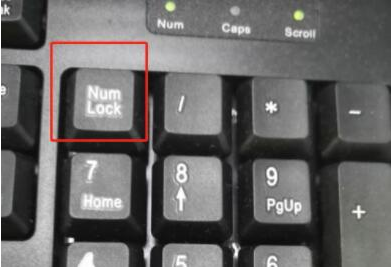
方法二
1. 如果确认键盘能够使用,那么右键开始菜单,打开“运行”。
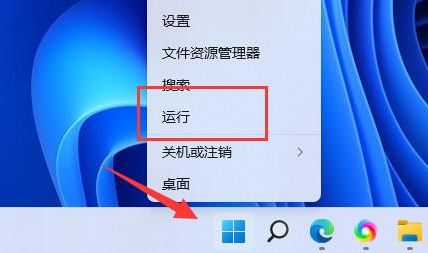
2. 接着在运行中输入“gpedit.msc”回车打开组策略。
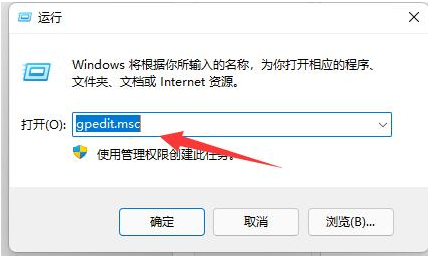
3. 进入“用户配置”,打开“管理模板”下的“Windows组件”。
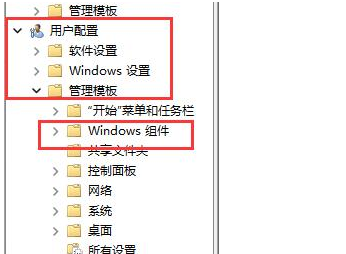
4. 再进入左侧列表下的“文件资源管理器”。
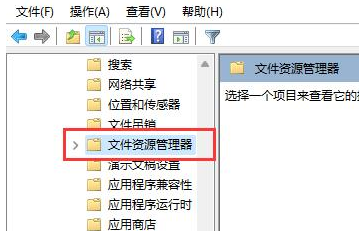
5. 双击打开右侧的“关闭Windows键热键”。
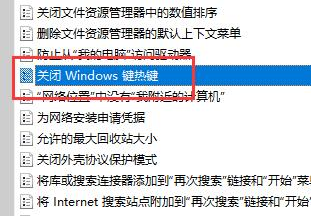
6. 勾选左上角“未配置”再点击“确定”保存即可解决问题。
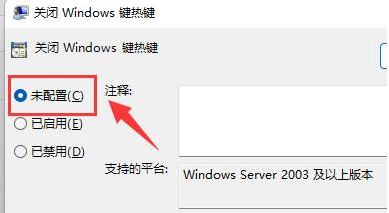
以上就是下载火(xiazaihuo.com)纯净系统之家网小编为你带来的关于“Win11快捷键失效怎么办-Win11快捷键失效的解决方法”的全部内容了,希望可以解决你的问题,感谢您的阅读,更多精彩内容请关注下载火(xiazaihuo.com)纯净系统之家网官网。
本篇电脑技术文章《Win11快捷键失效怎么办-Win11快捷键失效的解决方法》由下载火(xiazaihuo.com)纯净系统之家网一键重装软件下载平台整理发布,下载火系统重装工具网可以一键制作系统启动盘,也可在线一键重装系统,重装好的系统干净纯净没有预装软件!Win11自动重启怎么办-Win11自动重启的解决方法
Win11自动重启怎么办?最近有不少小伙伴更新到Win11系统的之后发现会自动进行重启,同时也导致自己电脑无法关机,非常的麻烦,那么我们遇到这种情况应该怎么办呢?有需要的小伙伴下面就和小编一起来看看如何解决吧。






